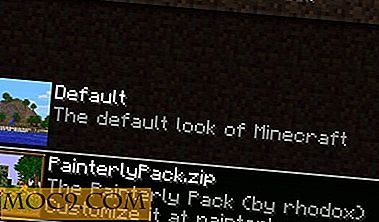एकता में कार्यक्षेत्रों की संख्या को ट्विक करें [उबंटू]
वर्कस्पेस काम में आते हैं जब आप समानांतर में विभिन्न कार्यों पर काम कर रहे होते हैं। वे न केवल आपके कार्यों के बीच स्विच करना आसान बनाते हैं बल्कि आपके कंप्यूटर से जुड़े कार्य को सामान्य रूप से व्यवस्थित रखने में भी मदद करते हैं।
डिफ़ॉल्ट रूप से, उबंटू केवल चार कार्यक्षेत्र प्रदान करता है (दो-दो-दो ग्रिड में व्यवस्थित)।

यह ज्यादातर मामलों में पर्याप्त से अधिक है, लेकिन आपकी आवश्यकताओं के आधार पर, आप इस नंबर को बढ़ाने या घटाना चाहते हैं। अच्छी बात यह है कि यह संभव है हालांकि 'सिस्टम सेटिंग्स ...' पर जाने और वहां से मूल्य बदलने के रूप में सीधा नहीं है।
इस आलेख में हम कुछ टूल्स - "कंपिज़ कॉन्फिग सेटिंग्स मैनेजर" और "यूनिटी-ट्वीक-टूल" पर चर्चा करेंगे - जिसका उपयोग आप एकता में वर्कस्पेस की संख्या को ट्विक करने के लिए कर सकते हैं।
उबंटू 13.04 -14.10 उपयोगकर्ताओं के लिए
यदि आप उबंटू 13.04, 14.10 या बीच के किसी भी संस्करण का उपयोग कर रहे हैं, तो आप "यूनिटी-ट्वीक-टूल" का उपयोग करके वर्कस्पेस की संख्या के साथ खेल सकते हैं। आप आसानी से उबंटू सॉफ्टवेयर सेंटर के माध्यम से इस टूल को डाउनलोड और इंस्टॉल कर सकते हैं।

एक बार सफलतापूर्वक इंस्टॉल हो जाने पर, आप यूनिटी डैश से यूनिटी-ट्वीक-टूल लॉन्च कर सकते हैं।
![]()
टूल का यूआई यहाँ है।

"वर्कस्पेस सेटिंग्स" पर जाएं जो "विंडो प्रबंधक" पंक्ति में दूसरा विकल्प है। यह निम्नलिखित सेटिंग्स लाएगा।

कहने की जरूरत नहीं है, आप जो चाहते हैं उसे प्राप्त करने के लिए "क्षैतिज कार्यक्षेत्र" और "लंबवत कार्यस्थान" विकल्पों के मूल्य को बढ़ाएं / घटाएं। उदाहरण के लिए, मेरे वर्कस्पेस ग्रिड के बाद मैं दोनों मानों को 4 तक बढ़ा देता हूं।

यूनिटी में वर्कस्पेस की संख्या को ट्वीव करने के अलावा, आप वर्कस्पेस रंग और वर्कस्पेस स्विचर शुरू करने वाले कुंजी संयोजन को भी बदल सकते हैं।
उबंटू 15.04 और बाद के उपयोगकर्ताओं के लिए
यदि आप उबंटू 15.04 या ऊपर का उपयोग कर रहे हैं, तो "कंपिज़ कॉन्फिग सेटिंग्स प्रबंधक" आपकी सबसे अच्छी शर्त होनी चाहिए। आप निम्न आदेश का उपयोग कर टूल को आसानी से डाउनलोड और इंस्टॉल कर सकते हैं:
sudo apt-compizconfig-settings-manager स्थापित करें
टूल को सफलतापूर्वक इंस्टॉल करने के बाद, इसे यूनिटी डैश से लॉन्च किया जा सकता है।
![]()
जब उपकरण पहली बार लॉन्च किया जाता है, तो एक चेतावनी प्रकट होती है जो अनिवार्य रूप से आपको इस उपकरण का उपयोग करके अपने सिस्टम में जो कुछ भी करता है उसके बारे में सावधान रहने के लिए कहती है।

एक बार जब आप जोखिम को समझ लेते हैं और आगे बढ़ने के इच्छुक हैं, तो "ठीक" बटन दबाएं, और निम्न विंडो दिखाई देती है।

"सामान्य" खंड में मौजूद "सामान्य विकल्प" बटन पर क्लिक करें।

इसमें कई टैब युक्त खिड़की लाना चाहिए - "डेस्कटॉप साइज" टैब पर जाएं।

बस। केवल एक ही विकल्प जो आप अब देखेंगे कार्यक्षेत्रों की संख्या को बढ़ाने या घटाना है।
अन्य महत्वपूर्ण जानकारी
यदि आप उबंटू 12.04 का उपयोग कर रहे हैं, तो आप "MyUnity" टूल का उपयोग करके अपने सिस्टम पर वर्कस्पेस की संख्या को ट्विक कर सकते हैं - इसके बारे में और पढ़ें।
अपनी जरूरतों के हिसाब से वर्कस्पेस की संख्या बदलने के बाद, आप विभिन्न वर्कस्पेस के लिए यूनिटी लॉन्चर को भी कस्टमाइज़ करना चाहेंगे। आप इसे "यूनिटी लॉन्चर स्विचर" नामक टूल का उपयोग करके कर सकते हैं - इसके बारे में अधिक जानकारी।
निष्कर्ष
संभावना है कि ज्यादातर मामलों में आप एकता में कार्यक्षेत्रों की डिफ़ॉल्ट संख्या से संतुष्ट होने से अधिक होंगे। लेकिन, आप कभी नहीं जानते, एक स्थिति उत्पन्न हो सकती है जहां उस नंबर को बदलने की जरूरत है, जिससे समाधान को पहले से जानना अच्छा होता है। आपको बस उस उपकरण को स्थापित करने की आवश्यकता है जो आपके सिस्टम के लिए काम करता है, और बाकी आसान है।